win11壁纸被锁定更换不了怎么办?win11壁纸被锁定更换不了解决方法
win11壁纸被锁定更换不了怎么办?今天小编就来讲解win11壁纸被锁定更换不了的解决方法,感兴趣的快跟小编一起来看看吧,希望能够帮助到大家。
win11壁纸被锁定更换不了怎么办:
方法一
1、首先右击桌面的“此电脑”将其打开(如图所示)。
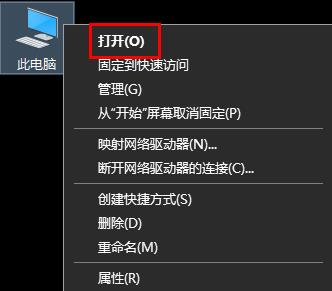
2、之后输入:%ProgramData%MicrosoftWindows(如图所示)。
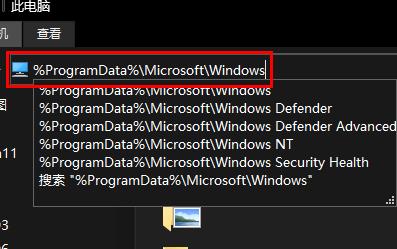
3、然后找到下面的文件夹“systemdata”将里面的内容全部清除即可(如图所示)。
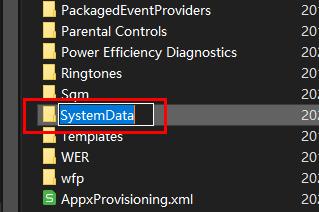
方法二
1、先按下快捷键“win+r”打开运行,输入“regedit”(如图所示)。
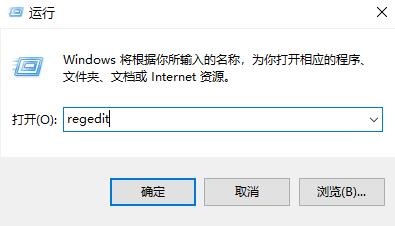
2、然后依次展开:HKEY_CURRENT_USER→Software→Microsoft/Windows→CurrentVersion→Explorer(如图所示)。
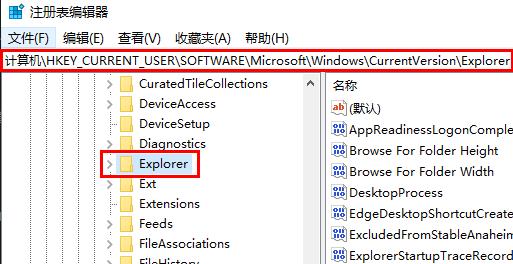
3、之后右击空白处,点击新建,选择“DWORD(32位)值”(如图所示)。
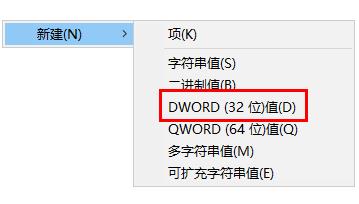
4、最后将其命名为“NoSaveSettings”双击打开,将数值数据改为“1”(如图所示)。
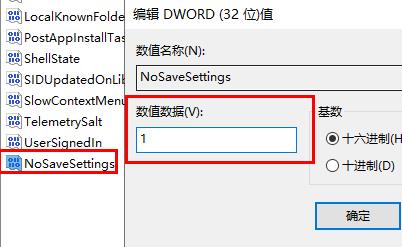










 苏公网安备32032202000432
苏公网安备32032202000432